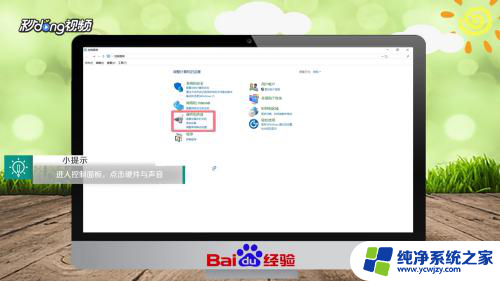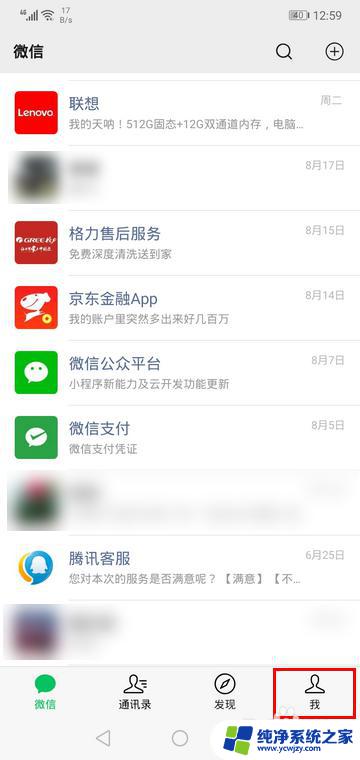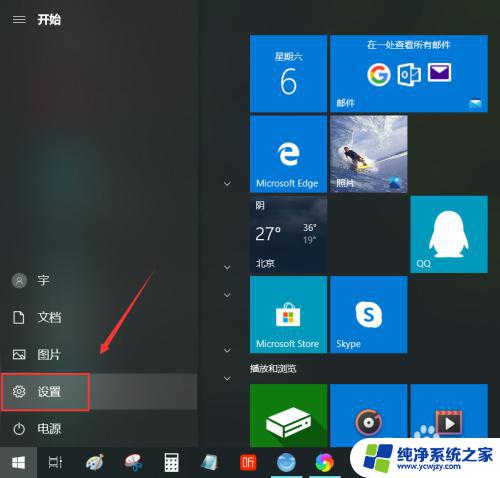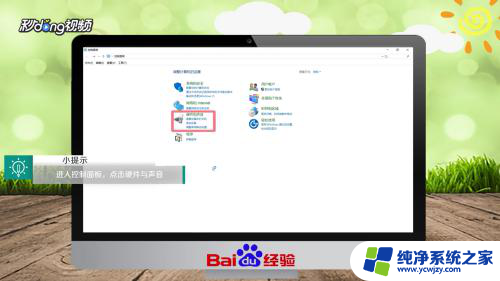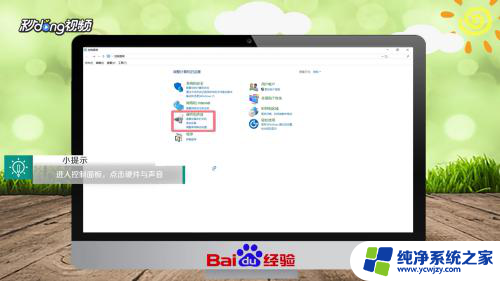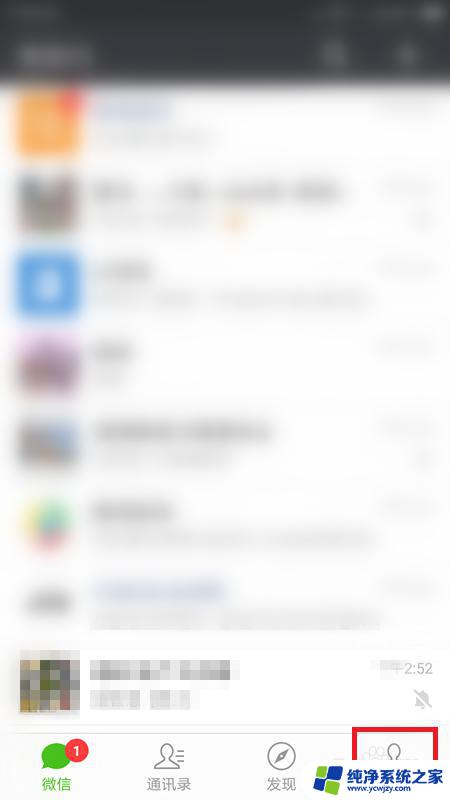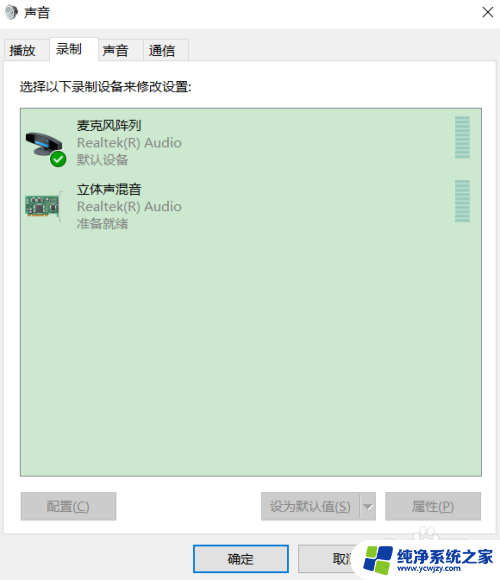微信怎么不接对方视频,又不让对方发现 不接收微信语音、视频通话设置方法
更新时间:2023-11-20 14:08:55作者:xiaoliu
微信怎么不接对方视频,又不让对方发现,现如今微信已成为人们生活中不可或缺的社交工具之一,有时我们可能会遇到一些情况,不希望接受他人的微信语音或视频通话。这可能是因为我们正忙于其他事务,或者只是想保持一段时间的安静。在微信中有没有办法不接对方的视频通话,同时又不让对方察觉呢?接下来我将为大家介绍一些方法,帮助大家在微信中设置不接收语音和视频通话的功能。
步骤如下:
1.首先,登录微信以后。点击右下角的“我”。
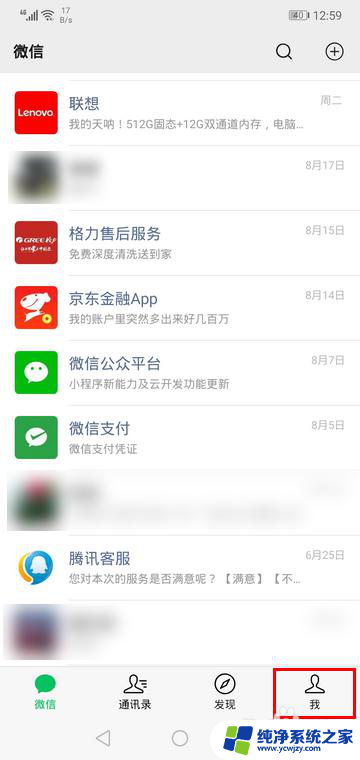
2.然后,点击进入“设置”。
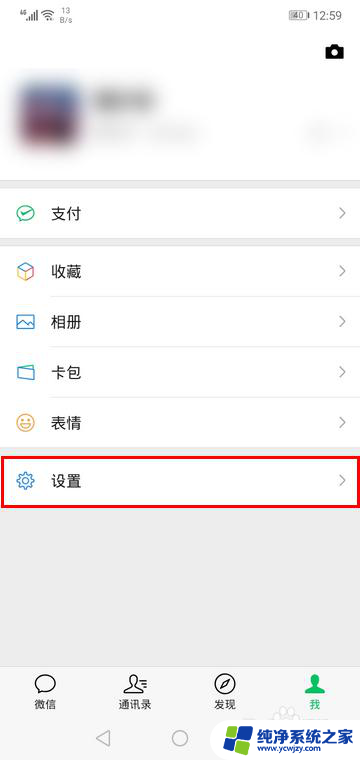
3.打开设置页面以后,点击“新消息提醒”。
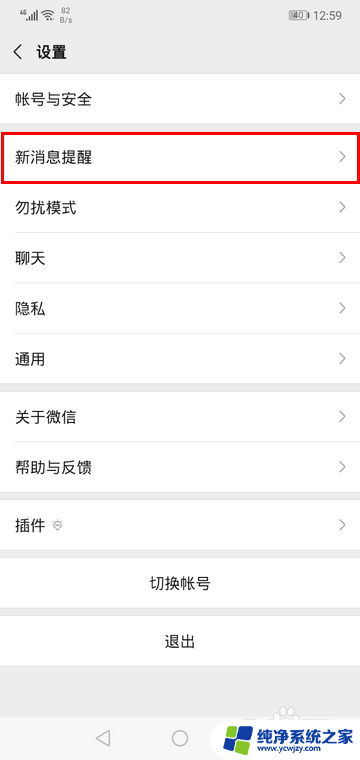
4.接着,将“接收语音和视频通话邀请通知”的开关关闭。
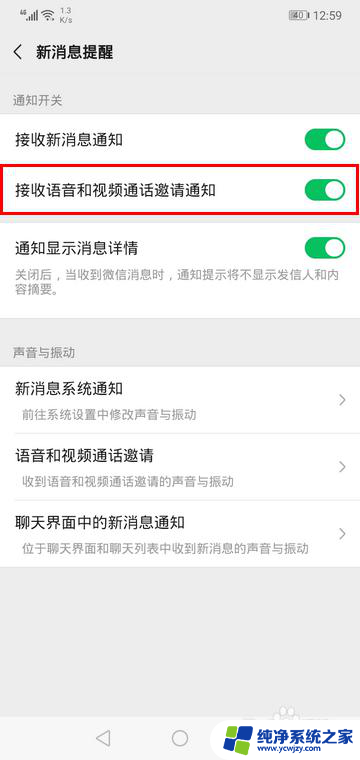
5.在关闭开关时,将会弹出一个对话框。在这个对话框中点击“确认关闭”。
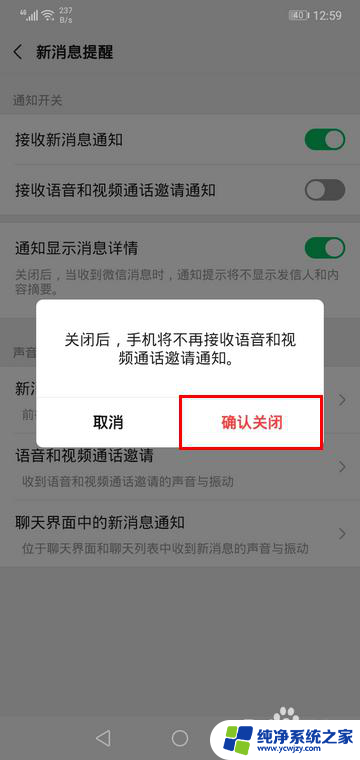
6.至此,一切就大功告成了。
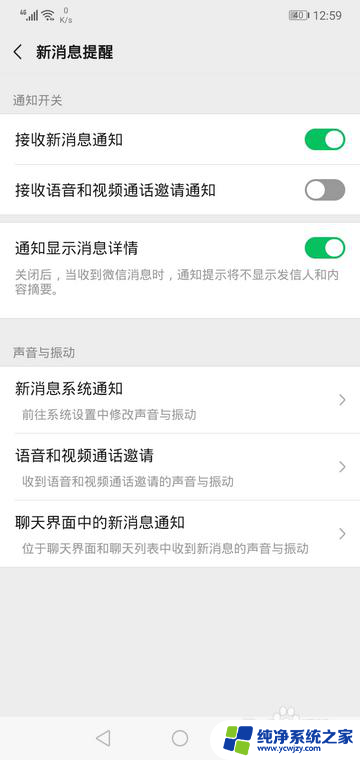
以上就是如何在微信中不接受对方的视频通话,同时又不让对方察觉的全部内容,如果需要的话,您可以按照以上步骤进行操作,希望对大家有所帮助。